微博如何去水印
1、点击加号图标
进入到微博主界面,右上方位置找到加号图标并点击。

2、点击图片
接着在弹出的提示框界面中,找到图片选项点击进入。

3、选择下一步
跳转至最近项目界面之后,勾选去水印的图片,右上方位置点击下一步。

4、点击下一步
翻转至新的界面之后,上方位置找到下一步选项并点击。

5、点击图片设置
进入到发微博界面中,中间位置找到图片设置并点击。

6、关闭展示水印
切换至图片设置界面之后,最上方位置找到展示水印,关闭后面的开关按钮。

7、点击发送
关闭成功之后,返回到发微博界面中,输入发表微博的文字,右上方位置点击发送即可。

1、点击微博
在电脑浏览器界面,上方位置输入微博点击进入。
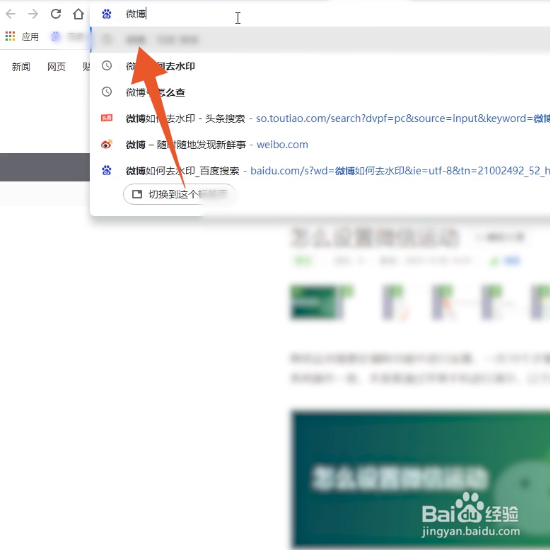
2、点击微博官方
进入到新的页面之后,找到微博官方点击进入。

3、点击设置
切换至微博界面中,上方位置找到设置图标并点击。

4、点击使用偏好
接着在弹出的窗口界面中,找到使用偏好点击进入。
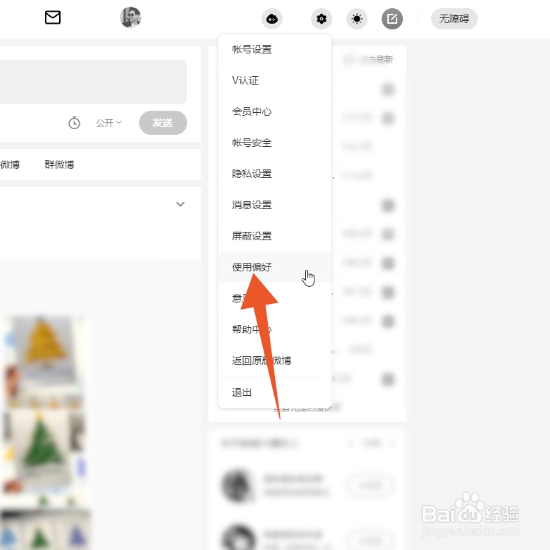
5、点击倒三角图标
切换至设置界面之后,上方位置找到显示点击后面的倒三角图标。

6、勾选不显示
弹出的提示框界面,勾选不显示即可去掉水印。
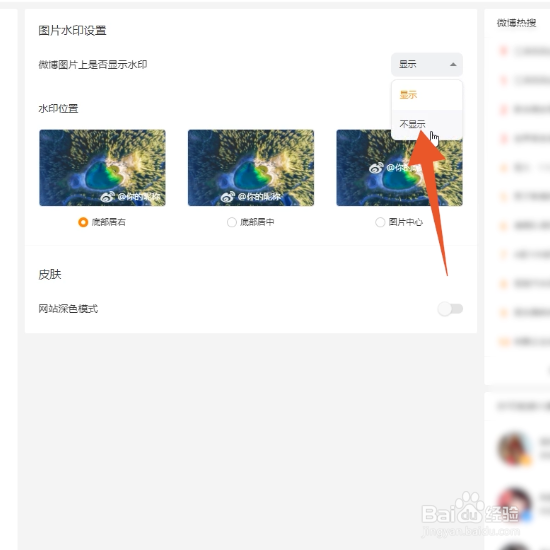
声明:本网站引用、摘录或转载内容仅供网站访问者交流或参考,不代表本站立场,如存在版权或非法内容,请联系站长删除,联系邮箱:site.kefu@qq.com。